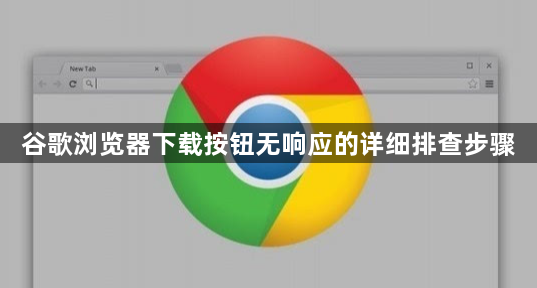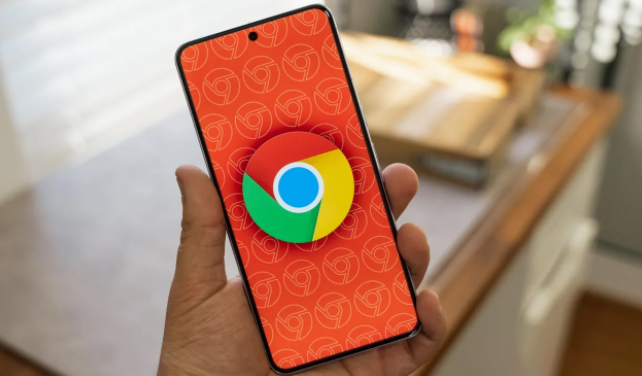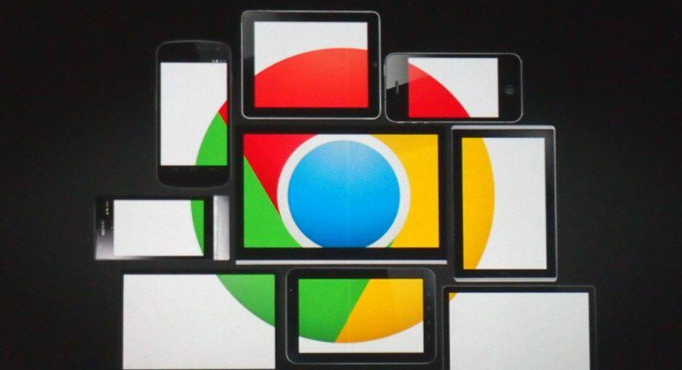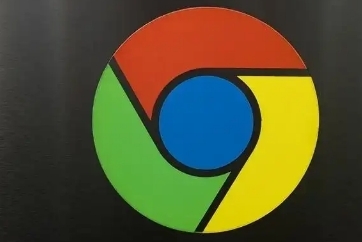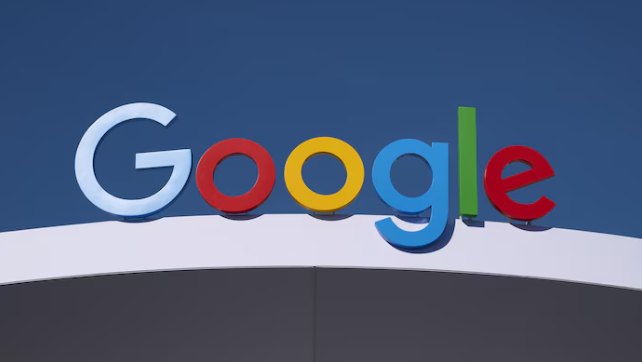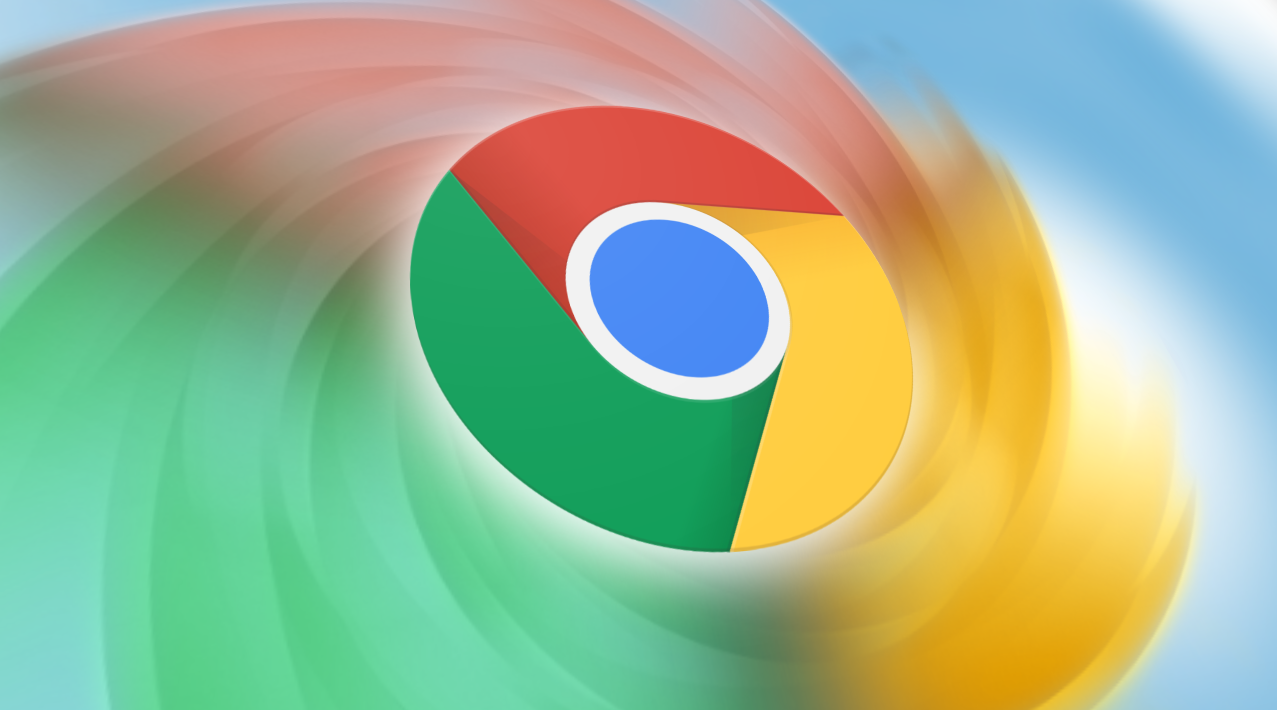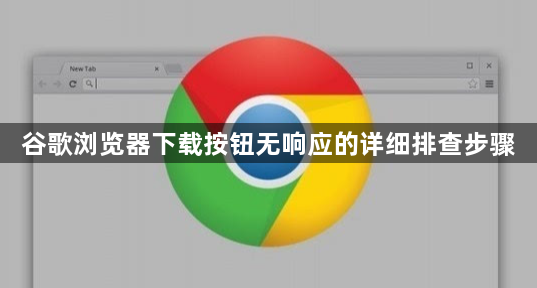
以下是关于谷歌浏览器下载按钮
无响应的详细排查步骤的内容:
1. 检查网络连接:确保设备已正常连接到互联网,可尝试打开其他网页或进行网络速度测试,以确认网络是否正常工作。若网络不稳定或中断,可能导致下载失败并出现红色警告。可以尝试切换网络,如从Wi-Fi切换到移动数据,或者重启路由器,排除网络问题对下载的影响。
2. 查看浏览器设置:点击右上角菜单,选择“设置”,在设置页面中查找与下载相关的选项,确认下载功能处于开启状态,且指定的下载路径是可访问的。同时,检查是否有任何
扩展程序或插件阻止了下载功能,可尝试禁用一些不必要的插件或扩展,然后重新尝试下载。
3. 检查下载链接:若下载链接本身失效,也会导致点击下载按钮无反应。尝试复制下载链接到其他浏览器或设备上,看是否能正常下载,以确定链接是否有效。
4. 检查文件大小和硬件设备:如果下载文件过大,可能需要花费更长时间进行下载,或者因硬件设备故障导致无法下载。可尝试下载较小的文件,检测是否仍然存在下载问题,同时检查电脑的磁盘空间是否充足,以及硬件设备是否正常运行。
5. 以管理员身份运行浏览器:在Windows系统中,右键点击浏览器快捷方式,选择“以管理员身份运行”,这样可以获取更高的系统权限,有助于解决因权限不足导致的下载异常问题。在Mac系统中,可在浏览器图标上点击右键,选择“显示简介”,然后在“共享与权限”中确保有足够的权限进行下载操作。
6. 调整文件夹权限:若Chrome无法写入其默认保存位置,可检查默认下载文件夹的权限设置,确保当前用户有足够的读写权限。可在文件夹属性中查看和修改权限。
7. 使用
隐身模式:将Google Chrome切换到隐身模式,看看是否可以下载该文件。在Chrome浏览器中打开一个新标签,点击三点菜单图标并选择新隐身窗口选项。进入隐身模式后,尝试再次下载文件。
8. 另存为选项:右键单击下载链接并选择“另存为”选项,而不是单击网站提供的“下载”按钮。
9. 重置浏览器设置:如果上述方法都无法解决问题,可以考虑重置浏览器设置为默认值。但需注意,这可能会清除浏览器的历史记录、缓存、密码等数据,所以要提前做好备份。打开谷歌浏览器,点击右上角菜单,选择“设置”,在设置页面,选择“重置和清理”,选择“将设置还原为原始默认设置”,然后点击“重置设置”。